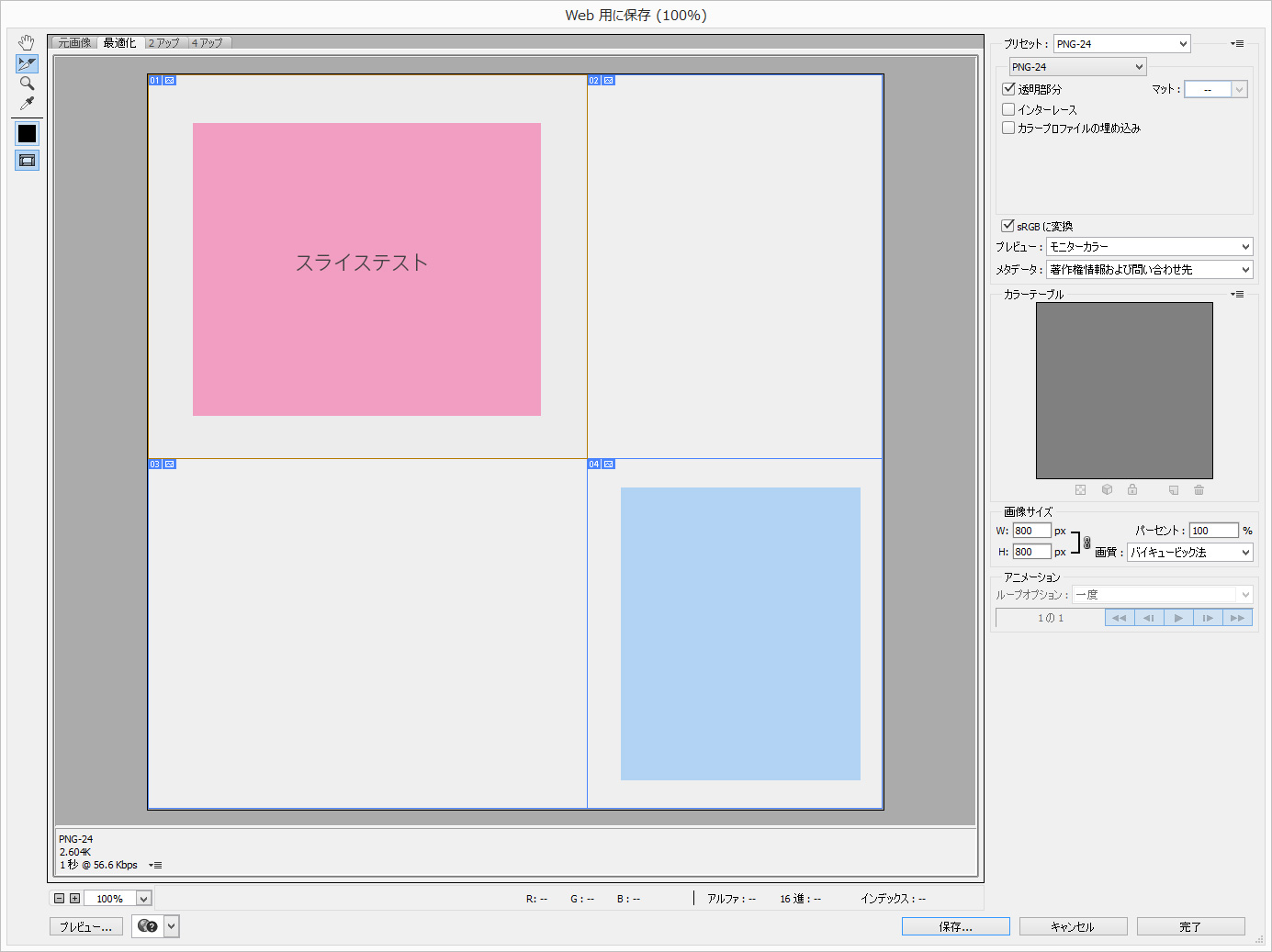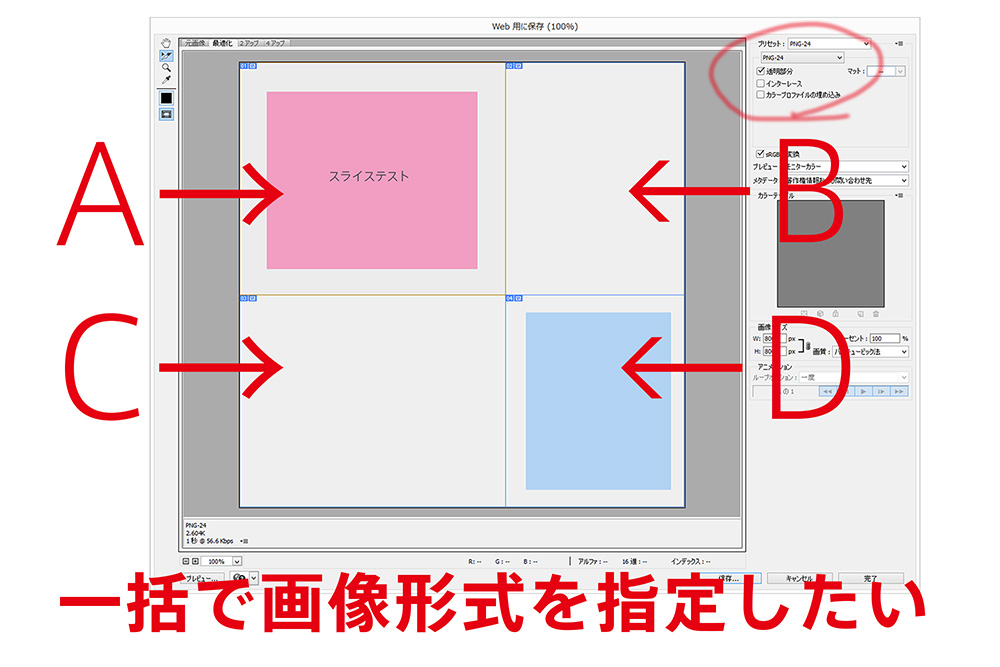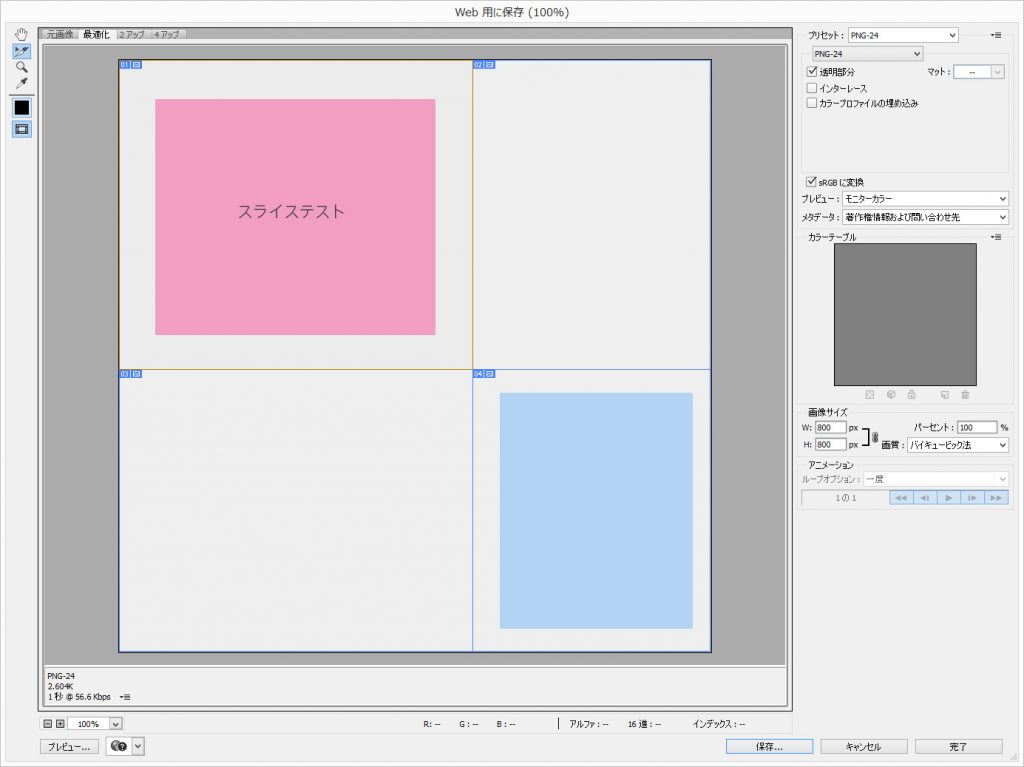
各スライス全てを一括で指定したい。「WEB用に保存」での保存画像形式を一括で変更
フォトショップの忘備録。
Photoshopでの「WEB用に保存」画面で、画像形式の指定ができますよね?
スライスが無ければ何の問題もないんだけど、スライスで複数の画像があるときに問題発生。
デフォルトの表示が(前回はPNGで保存したので)PNGだったので今回は「JPEGで保存」したい。
そう思って形式のドロップリストからJPEGを選択して保存するんだけど、
最初の一枚目のスライスしかJPGになってくれない。あとはPNGのまま。
なんで??
見てみると、1枚ずつ各スライスを選択しては形式を指定、スライスを選択しては形式を指定・・・・しないとダメらしい。マジか。
上の状態で画像形式を変更しても、Aしか変更されてない。
このまま全てを(例えばPNGからJPEGに)変更する場合は、
Bを選択して形式変更、
Cを選択して形式変更、
Dを選択して形式変更・・・
と超面倒くさい。
そんなメンドイ事ってある???
最初はバグかと思いつつ手動でやってたけど、、、無事解決。
解決方法:一度スライスを全削除する
解決方法、いたってカンタンでした。
WEB用保存の各スライスの画像形式を一括で変更するには、
1. スライスを一度全部削除。
2. 「WEB用に保存」を使用して、希望の画像形式を指定して一度「仮の保存」をします。
3. スライスがないので、まるごと1枚でWEB用に保存されます。
4. この作業でそのファイルの「WEB用に保存」でのデフォルトの画像形式が決定できる。
5. 改めてスライス設定し、通常通り書き出します。
上記作業をしてから、改めて「WEB用に保存」をすると、先ほど指定した画像形式がすべてのスライスに割り当て&指定されます。
普通に保存すれば、希望の形式で書き出されます。
もしできるなら・・・
「WEB用に保存」の画面に、「保存形式を一括で変更する」なんていう気の利いたボタンを付けて欲しい・・・。という個人的な希望。
自分は使わないけど、ここはPNG、ここはJPEG、ここはGIFって感じで内容に応じてスライス設定ができる、って事かーー。別件だけど、スライスのメニューが「表示」にあるのがスゴイ違和感w。